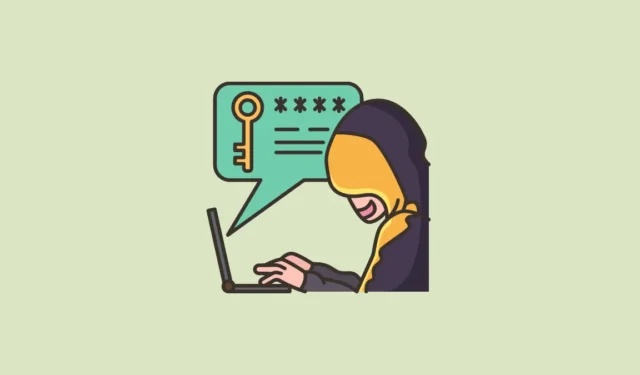
您已被駭客入侵的跡象
- 您已登出帳戶。
- 您在帳戶活動中發現來自您不認識的裝置或位置的登入資訊。
- 您收到了有關您未要求的登入嘗試、密碼重設或 2FA 代碼的電子郵件或簡訊。
- 您收到了來自該服務的安全電子郵件,內容涉及您不認識的帳戶活動。
- 您的已傳送資料夾包含您未傳送的電子郵件。
- 您的帳戶中存在您無法識別的購買行為,或您在關聯的付款方式中看到未經授權的扣款。
- 您帳戶中的資料被變更或遺失。
- 您的聯絡人在電子郵件或社交媒體帳戶中收到來自您的奇怪電子郵件或訊息。
- 您的社交媒體上有一些帖子不是您發布的。
- 您的帳戶設定發生異常更改,例如更新的恢復資訊。
- 您的電子郵件會自動轉寄到您不認識的電子郵件地址。
- 新的應用程式或擴充功能連接到您未經授權的帳戶。
- 您的帳戶因可疑活動而被鎖定。
- 您無法登入您的帳戶。
如果您認為自己已被駭客攻擊,大多數流行的線上服務都提供了工具,您可以使用這些工具來檢查異常活動並在需要時採取進一步的措施。
保護您的 Google 帳戶很重要,因為它連結到許多網站和應用程序,也可以用來入侵它們。
- 如果您認為有人可以存取您的 Google 帳戶,請前往您的 Gmail 帳戶並向下捲動到底部。
- 點擊「上次帳戶活動」下方的「詳細資料」。

- 您將能夠看到您的帳戶處於活動狀態的所有位置。點擊“顯示詳細資訊”以查看有關它的更多資訊。如果您不認識某個位置,請點擊“安全檢查”連結以進一步調查。

- 在這裡,您可以查看有權存取您帳戶的設備,並刪除您不認識或不再使用的任何設備。

- 接下來,前往管理您的 Google 帳戶的頁面。
- 點選左側的“安全性”。
- 然後,前往「最近的安全活動」並檢查是否有可疑活動。

- 如果您看到不認識的內容,請點擊它。

- 然後,在下一個畫面上按一下「否,安全帳戶」。

- 請依照螢幕上的步驟操作。根據活動的不同,這可能像撤銷服務對您帳戶的存取權一樣簡單,也可能像更改您的帳戶密碼一樣劇烈。
- 當您變更密碼時,您將從所有位置登出,但用於驗證您身分的裝置除外。
- 您也可以在安全設定中檢查可取得 Google 提示的裝置以及恢復電話號碼和電子郵件,以確保沒有人更改該資訊。

- 如果有人更改了密碼和恢復資訊而導致您無法存取您的帳戶,您需要前往帳戶恢復頁面並回答問題以恢復您的帳戶。
要記住的事:
- 如果您的 Google 帳戶中儲存的財務資訊已洩露,例如 Google Chrome 或 Google Pay 中的信用卡,您應聯絡您的銀行並採取適當的措施。
- 如果您的 Google 帳戶中的任何位置(例如雲端硬碟、照片等)中也保存有其他資訊或個人文件(例如護照),則您應該聯絡當地政府並提出投訴。
- 對於帳戶被盜風險較高的用戶,如記者、政治家、人權活動家等,谷歌還提供了高級保護計劃,使他人的帳戶難以進入。以前,它需要使用硬體密鑰,但谷歌現在已經擴展了該程序,使其可以與密碼一起使用,因此如果您不想,則無需購買硬體密鑰。
蘋果ID
您可以使用 iPhone、iPad 或 Mac 相對輕鬆地檢查您的 Apple ID 是否安全。您也可以透過網頁瀏覽器造訪 appleid.apple.com 來存取此資訊。
- 在 iPhone、iPad 或 Mac 上,開啟「設定」應用程式。
- 然後,點擊 iPhone/iPad 頂部的您的名字。在 Mac 上,點擊左側選單頂部的您的姓名。

- 向下捲動,您將能夠看到您的 Apple ID 登入的所有裝置的清單。

- 您可以點擊設備以查看有關該設備的更多資訊。如果您不認識設備,請點選「從帳戶中刪除」。

- 如果無法識別的裝置有權訪問,您還應該更改您的 Apple ID 密碼。
- 如果您無法存取您的帳戶也無法重設密碼,您可以造訪 iforgot.apple.com 開始 Apple ID 的復原程序。
要記住的事:
- 在保護您的帳戶後設定雙重認證(如果您尚未這樣做)。
- 如果您的 Apple ID 使用的是其他提供者的電子郵件地址(例如 Google 或 Yahoo),請確保帳戶也是安全的,並且只有您可以存取該帳戶。
雅虎
雅虎有類似的工具可以幫助您確定您的帳戶在哪裡處於活動狀態。
- 前往 yahoo.com 並登入您的帳戶。
- 將滑鼠懸停在您的個人資料圖片上,然後從選單中選擇「概述」以轉到帳戶管理畫面。

- 然後,點擊「查看連接的裝置」以查看您的帳戶在哪裡處於活動狀態。

- 點擊您發現可疑的任何活動以進一步檢查。如果您不認識該密碼,請更改您的密碼。這將使您從您正在使用的設備之外的所有其他設備上登出。

- 在帳戶管理頁面中,您也可以按一下「查看最近的活動」。
- 這將顯示與您的帳戶相關的任何活動,例如密碼變更、輔助電話號碼或電子郵件等。
- 然後,轉到“安全性”。在這裡,查看並刪除任何未經批准的恢復電子郵件、電話號碼或裝置。

微軟
對於您的 Microsoft 或 Outlook 帳戶,您可以透過前往帳戶頁面來查看您的帳戶活動。
- 前往 microsoft.com 並登入您的帳戶。
- 然後,點擊“個人資料”圖示並從選單中轉到“我的 Microsoft 帳戶”。

- 從左側選單轉到“安全性”。
- 接下來,按一下「管理我的登入方式」選項下的「檢視我的登入活動」。

- 在這裡,您可以查看帳戶的所有登入嘗試(成功和不成功)。
- 每次嘗試登入時,您都可以展開它以查看更多信息,例如所使用的設備和瀏覽器以及 IP 位址。

- 如果您發現任何可疑活動,請點擊「保護您的帳戶」以變更您的密碼。

臉書和Instagram
您的社群媒體帳號也可能被駭客入侵並導致災難性的後果。 Meta 為其平台提供工具,以便用戶可以查看其帳戶活動。
- 打開 Facebook並前往
Settings and Privacy>>Settings。Password and Security - 然後,再次點擊“密碼和安全性”。
- 接下來,按一下「安全性檢查」下的「您登入的位置」以查看您的帳戶活動。

- 如果您的 Facebook 帳戶已連接到 Instagram,您將能夠從此處查看兩個平台的帳戶活動。選擇您要查看活動的平台。

- 然後,單擊該設備以進一步查看它。您可以看到登入的裝置名稱、位置和時間。點擊「登出」可從您不認識或不再使用的裝置上登出您的帳戶。您也可以設定裝置登入您的帳戶時發出的警報。

要知道的事:
- Facebook和 Instagram 與Google一樣,為這兩個平台的帳戶更容易受到威脅的用戶提供高級保護方案。如果您是記者、政治家或公眾眼中遭受駭客攻擊的可能性較高的其他人,您應該啟用高級保護,該保護在登入時使用更嚴格的措施。
您可以輕鬆了解您的另一個 Meta 擁有的平台 WhatsApp 的帳戶活動。
- 打開 WhatsApp 並前往「設定」。
- 然後,點擊「連結的裝置」。在 Android 上,點擊「三點」選單圖標,然後從選單中選擇「連結裝置」。
- 您可以查看您的 WhatsApp 帳戶處於活動狀態的所有裝置。
- 若要刪除設備,請點選該設備並選擇「登出」。
X(以前的推特)
- 為了確保您的 X 帳戶不被其他人訪問,請打開左側選單並點擊「設定和隱私」。
- 然後,轉到“安全性和帳戶存取權”。
- 接下來,轉到“應用程式和會話”選項。
- 在這裡,您可以查看已連接的應用程式、會話、帳戶存取記錄以及您的帳戶目前登入的裝置和應用程式的資訊。
- 如果您進入“會話”,您也可以一次登出您不認識的單一裝置或所有其他裝置。
- 如果您發現任何可疑活動或設備,請變更您的 X 密碼。
確保帳戶安全的提示
- 為您的帳戶啟用多重身份驗證。
- 在可用時使用帳戶的金鑰。密鑰比密碼更能抵禦網路釣魚詐騙。
- 及時更新您的恢復訊息,以便在您的帳戶遭到洩露時能夠存取您的帳戶。
- 掃描您的裝置是否有惡意軟體。
- 使用硬體金鑰來保護您最敏感的帳戶。
- 如果您是高風險個人,例如記者或人權活動家,如果您懷疑您的帳戶已被盜用,請聯絡專業服務機構。



發佈留言